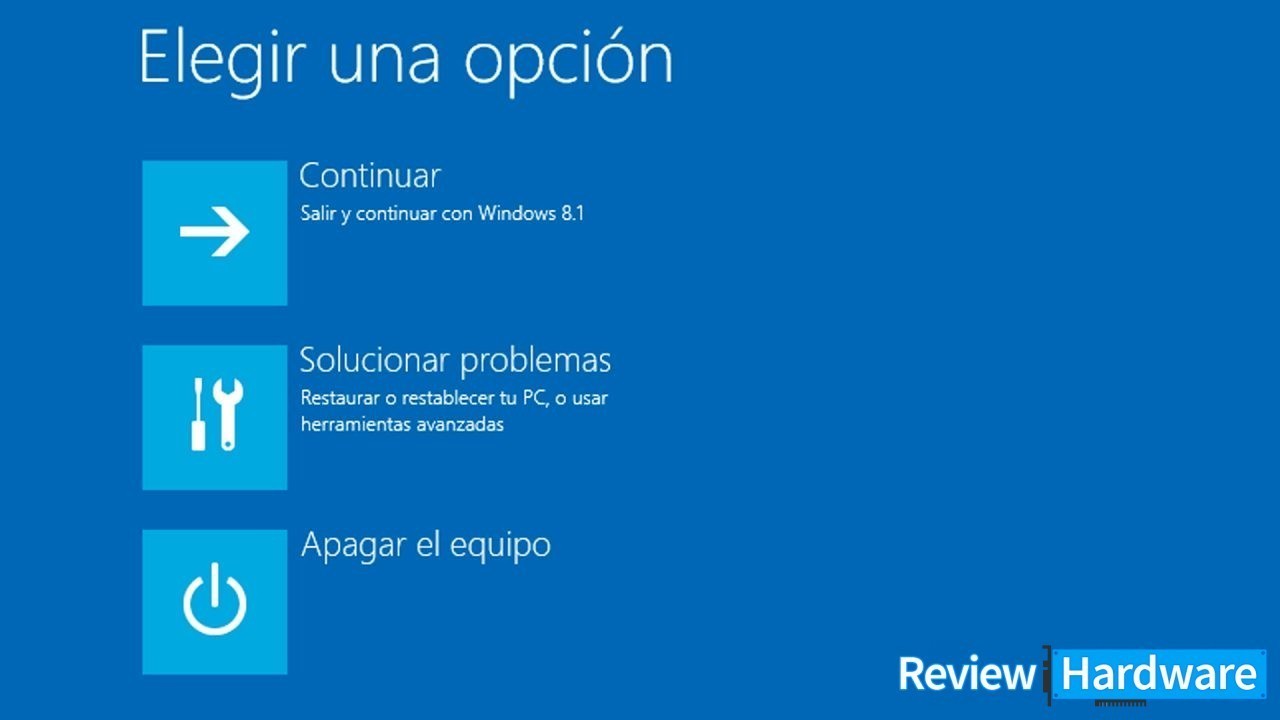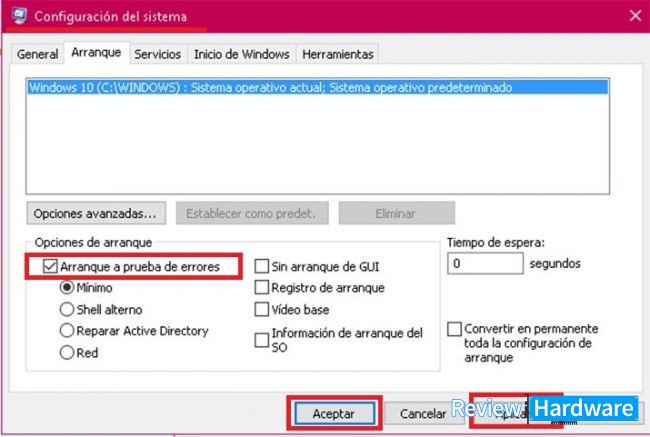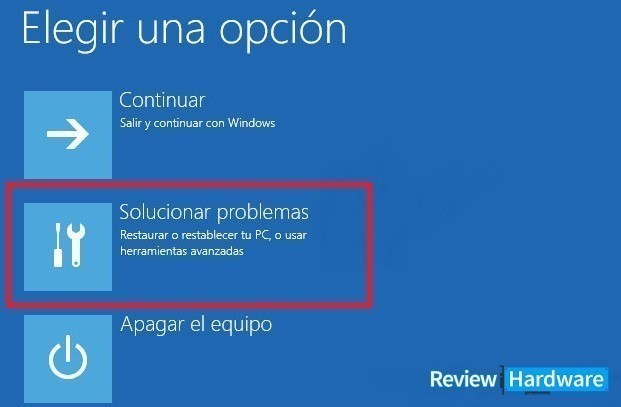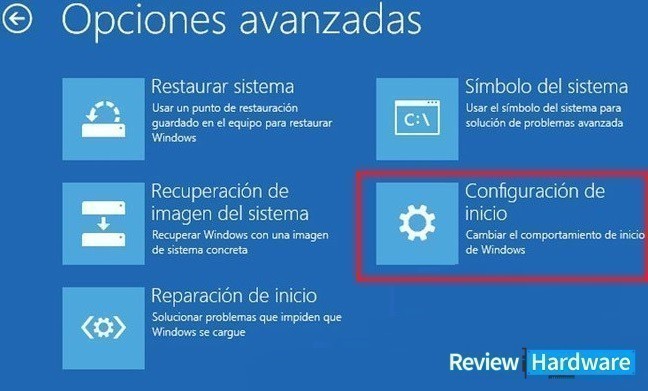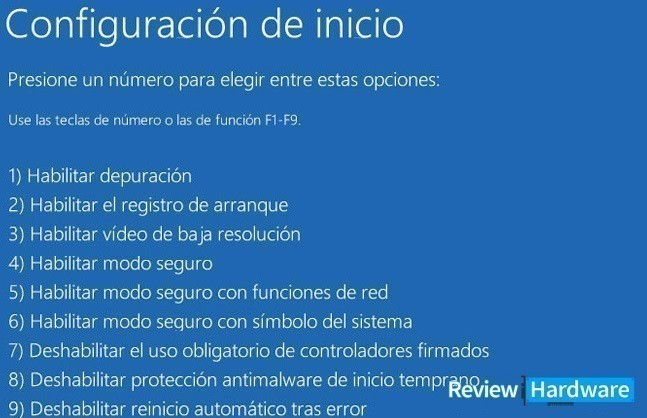Windows 10 se puede Iniciar en modo seguro para resolver problemas de arranque o errores de sistemas. Es estado básico a prueba de errores, ya que su objetivo es entrar en el sistema para solucionarnos.
Este usa un conjunto limitado de archivos y controladores, hay dos formas, la primera que te priva de las funciones de red y el modo seguro con funciones de red que incluye los controladores y servicios necesarios para configurar con Internet.
Cómo Iniciar el Modo Seguro en Windows 10
Hay varias formas de iniciar tu ordenador en modo seguro, una es ejecutando el comando msconfig, para hacerlo debes posicionarte en el escritorio, y pulsar una combinación de la tecla Windows más la letra R del teclado.
Aparecerá una ventana emergente, llamada Ejecutar que te pedirá que escribas el nombre del programa, o recurso que deseas abrir, debes escribir msconfig y luego pulsar enter.
Te mostrará otra ventana denominada configuración del sistema, en la que te dará acceso a varios paneles. Pero, debes seleccionar es Arranque, verás que el único activo es el predeterminado.
Sin embargo, te darás cuenta que te el apartado Opciones de arranque te dará la opción de marcar Arranque a prueba de errores y seleccionar, la manera si es mínima, Shell Externo, Reparar Active Directory y Red.
Luego debes hacer clic en Aplicar, para efectuar los cambios y cierras la venta haciendo clic en Aceptar, Luego reinicias el sistema y te permitirá la opción de iniciar en Modo seguro.
Modo Seguro desde Inicio Avanzado
Otra opción, para abrir Windows en Modo seguro es usando el inicio avanzado, herramienta que equipa Windows 10 para solucionar problemas de arranque.
Si tu ordenador tiene estos problemas se abrirá de manera automática cada vez que enciendas el ordenador.
Pero si tu ordenador, está en correcto funcionamiento pero deseas configurar algún programa como Tron por ejemplo en modo seguro, debes pulsar la tecla inicio, hacer clic en apagar.
Se desplegara un menú, debes pulsar la tecla Shift del teclado simultáneamente mientras das Clic en la opción Reiniciar.
Para que se complete la acción, solo debes mantener Shift presionada y hacer un clic en reiniciar, y soltar. No te quedes presionando la tecla después del Clic.
Guarda tus documentos antes de iniciar este proceso, porque automáticamente Windows se debe reiniciar. Luego al encender en el menú que se aparezca, debes seleccionar Solucionar problemas.
Seleccionada esa opción Windows te sugiere restablecer el equipo entre otras opciones debes hacer clic en Opciones avanzadas, del menú que se abrió procedes a seleccionar, Configuración de inicio.
Luego para seleccionar una opción disponemos desde las teclas F1 hasta F9, puedes seleccionar una F4, F5, F6 dependiendo del modo seguro que requieras, y se reiniciará el sistema nuevamente, para continuar con el modo seguro seleccionado.